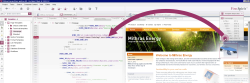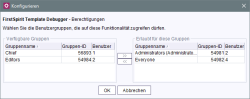Der Template Inspector
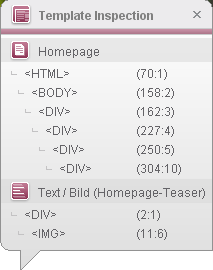
Der Template Inspector kann in der integrierten Vorschau aufgerufen werden, und zwar mit rechtem Mausklick in der HTML-Vorschau.
Der Template Inspector zeigt folgende Informationen in einem Popup-Fenster:
- Vorlagen-Struktur (im Beispiel: Seitenvorlage „Homepage“ und Absatzvorlage „Text / Bild (Homepage-Tease“)
- HTML-Tag-Struktur (im Beispiel: <HTML>, <BODY>, <DIV>, <IMG>)
- Nummer der Zeile und Spalte, in der sich der Code auf dem HTML-Register im Arbeitsbereich befindet
Das Popup muss manuell über das X-Symbol geschlossen werden. Es kann mit dem Mauszeiger bei Bedarf an eine andere Position verschoben werden.
Wird der Mauszeiger über einen Eintrag im Template Inspector gehalten, wird der zugehörige Bereich in der Vorschau umrandet („Highlighting“), falls die Vorlage/n entsprechend konfiguriert ist/sind (siehe dazu Seite zum Content Highlighting).
Mit einem Klick auf einen Eintrag im Template Inspector wird zur entsprechenden Code-Stelle auf dem HTML-Register der entsprechenden Vorlage im Arbeitsbereich gesprungen.
Von hier aus kann die Debugger-Funktionalität verwendet werden, um den Code detaillierter zu untersuchen.
Template Inspector aktivieren / Rechtevergabe
 Mit FirstSpirit-Version 5.2R2 kann konfiguriert werden, für welche Benutzergruppe/n diese Funktionalität im SiteArchitect erreichbar bzw. durchführbar sein soll. (In früheren Versionen steht sie jedem Benutzer des Projekts zur Verfügung.)
Mit FirstSpirit-Version 5.2R2 kann konfiguriert werden, für welche Benutzergruppe/n diese Funktionalität im SiteArchitect erreichbar bzw. durchführbar sein soll. (In früheren Versionen steht sie jedem Benutzer des Projekts zur Verfügung.)
Dies erfolgt über die im Lieferumfang enthaltene Projekt-Komponente: „FS-TemplateDebuggerProjectPermissions“. Diese muss im FirstSpirit ServerManager dem gewünschten Projekt (unter „Projekt-Komponenten“) hinzugefügt werden. Mit einem Klick auf „Konfigurieren“ bzw Doppelklick auf die Projekt-Komponente öffnet sich ein Dialog, in dem die gewünschte/n Gruppe/n ausgewählt werden können (siehe Abbildung).
Auf der linken Seite („Verfügbare Gruppen“) werden die Gruppen angezeigt, die Zugriff auf das Projekt haben, auf der rechten Seite („Erlaubt für diese Gruppen“) werden die Gruppen angezeigt, die die jeweilige Funktionalität verwenden dürfen, jeweils mit ID und Anzahl der enthaltenen Benutzer. Über den Kontextmenüeintrag „Benutzer anzeigen“ kann geprüft werden, welche Benutzer enthalten sind.
Für Mitglieder der „erlaubten Gruppen“ (rechte Seite) wird der Kontextmenüeintrag „Template Inspection“ in der Integrierten Vorschau des SiteArchitect angezeigt. Für Benutzer, die nicht in einer der gewählten Gruppen sind, wird dieser Kontextmenüeintrag ausgeblendet. Die Gruppen können durch Markieren und
- die Icons
 ,
, - Doppelklick oder
- Kontextmenü („Gruppe(n) erlauben“ bzw. „Gruppe(n) nicht mehr erlauben“) auf die rechte oder linke Seite verschoben werden.
Die Funktionalität „Template Inspector“ hängt mit der Funktionalität Vorlagen-Debugger zusammen, für beide können nur dieselben Rechte vergeben werden.
Fallbezogenes Deaktivieren des Template Inspectors
Der Quelltext eines Vorlagensatzes kann XML-Steuerzeichen (") enthalten. Bei Verwendung der Funktionalität „Template Inspection“ (SiteArchitect, Integrierte Vorschau, Kontextmenüeintrag „Template Inspection“) werden Tags um Steuerungsinformationen angereichert. Je nach verwendeter (Web-Programmier)Sprache müssten diese Zeichen quotiert werden.
 Da aber nicht alle Sprachen angereichert werden können bzw. sollen, kann die Funktionalität „Template Inspection“ ab FirstSpirit-Version 5.1R3 fallbezogen deaktiviert werden:
Da aber nicht alle Sprachen angereichert werden können bzw. sollen, kann die Funktionalität „Template Inspection“ ab FirstSpirit-Version 5.1R3 fallbezogen deaktiviert werden:
- einerseits für einen Vorlagensatz im Projekt mithilfe der Option „Template Inspection“ im ServerManager / Projekteigenschaften / Vorlagensätze,
- andererseits temporär in der Ausgabe (in der Vorlage selbst) durch den Aufruf
$CMS_SET(#global.htmlMode, false)$
Ab dieser Stelle wird der Template Inspector deaktiviert. Er kann durch den Aufruf
$CMS_SET(#global.htmlMode, true)$
wieder aktiviert werden.
Siehe dazu auch FirstSpirit Access-API,
- Interface GenerationContext (Package de.espirit.firstspirit.access):
Methoden isHtmlMode und setHtmlMode - Interface TemplateSet (Package de.espirit.firstspirit.access.project):
Methoden isTemplateInspectionEnabled und setTemplateInspectionEnabled